بعدهای سفارشی دقیقاً از نظر عملکرد مشابه بعدهای پیشفرض آنالیتیکس هستند و تفاوت اصلیشان در این است که شما به تعریف آنها و ارزششان میپردازید. گفتنی است این دست از ابعاد به کاربر اجازه میدهند به جمعآوری اطلاعات سفارشی شده مختص کسب و کار خود بپردازد. ضمناً این ویژگی بسیار قدرتمند به حساب میآید، زیرا افراد را قادر میسازد از طریق دادههای جمعآوری شده توسط گوگل آنالیتیکس به برخی از مشخصهها و رفتارهای به خصوص کاربرانشان پی ببرند.
به منظور جمعآوری دادهها برای یک بعد سفارشی میبایست از یک اسکریپت جاوا بهره بگیرید که در میان کدهای صفحات تعبیه میشود. وقتی کاربری به صفحهای دارای اسکریپت مذکور وارد میگردد و یا عملیات خاصی را در چنین صفحهای انجام میدهد، دادههای مرتبط به بعد سفارشی نیز جمعآوری و در قالب پارامترهایی اضافی به هیت افزوده شده و به آنالیتیکس ارسال میگردند. از این پس و به طریقی که توضیح داده شد، ابعاد سفارشی و اطلاعات مربوطهشان در گزارشهای شما در دسترس خواهند بود و میتوانید از آنها استفادهی لازم را ببرید.
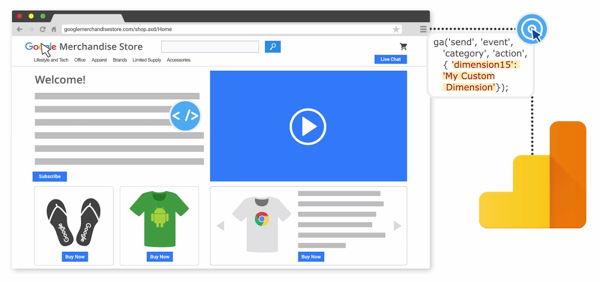
بگذارید یک مثال بزنیم. فروشگاه آنلاین کالاهای گوگل میتواند با استفاده از یک بعد سفارشی در گزارشهایش معین کند که کاربران حضور یافته در وبسایت فروشگاه، مشتریان معمول بودهاند یا کارمندان خود گوگل. برای این هدف یک URL ویژه در اختیار کارمندان قرار میگیرد و این قشر با کلیک روی آدرس مذکور به فروشگاه وارد شده و به عنوان اعضای داخلی گوگل شناخته میشوند و به آنها تخفیفی معین در عوض هر خرید تعلق میگیرد.
ایجاد و تنظیم یک بعد سفارشی
برای ایجاد یک بعد سفارشی از ستون پیمایش سمت چپ به سراغ گزینهی Admin رفته، از ستون Property زیر مجموعهای که میخواهید بعد سفارشی بر آن اثر گذار باشد را انتخاب کنید و سپس به ترتیب گزینههای Custom Definitions و Custom Dimensions را کلیک نمایید و در صفحهی بعدی هم دکمهی New Custom Dimension را فشار دهید.
پیش از هر چیز میبایست برای بعد سفارشی خود در کادر Name یک نام وارد کنید و بعد از آن نیز دامنهاش را از طریق منوی Scope معین نمایید. از درسهای قبلی به خاطر دارید که ابعاد میتوانند یکی از سه دامنهی «هیت» (hit)، «محصول» (product)، «سشن» (session) و یا «کاربر» (user) را دارا باشند.
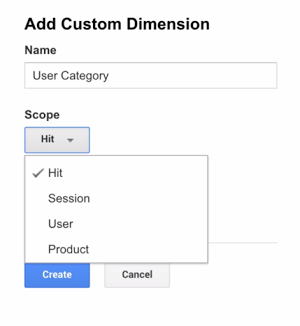
اجازه دهید انتخاب دامنهی مناسب برای یک بعد سفارشی را با چند مثال توضیح دهیم. برای نمونه، اگر میخواهید بعدی سفارشی، هر دفعهای را شامل شود که کاربر از یک صفحه معین بازدید میکند یا عمل خاصی را انجام میدهد، میبایست به آن دامنهی «هیت» را تخصیص دهید. یا چنانچه تمایل دارید بعدی که در حال تعریفش هستید به گروهبندی دادههای وابسته به یک محصول خاص بپردازد، باید برای آن سطح دامنهی محصول را برگزینید. اگر بعد سفارشیتان به ساماندهی دادهها در مورد مدت زمان سشنها یا کاربری خاص میپردازد، میتوانید به ترتیب سطوح دامنهی سشن (Session) و کاربر (User) را به آن اختصاص دهید.
همانند ابعاد و شاخصهای استاندارد، ابعاد و شاخصهای سفارشی نیز، تنها میتوانند با شاخصها و ابعادی دارای دامنهی مشابه، جفت شده و مورد استفاده قرار بگیرند. از آنجایی که فروشگاه آنلاین کالاهای گوگل در مثال قبلیمان تلاش داشت دریابد هر یک از کاربران حاضر در سایت از کارمندان خود مجموعه است یا خیر، روش منطقی این خواهد بود که برای بعد سفارشی مرتبط به رصد کردن این موضوع سطح دامنهی کاربر (User) را انتخاب کنیم.
دقت داشته باشید که در صفحهی تعریف یک بعد سفارشی، برای فعالسازی بعد لازم است حتماً گزینهی Active را علامت بزنید. در آینده نیز میتوانید هر بعدی را که نیاز نداشتید با برداشتن تیک همین گزینه غیر فعال کنید. بدیهی است تا مادامی که یک بعد فعال باشد دادههای مرتبط به آن نیز جمعآوری شده و در گزارشها به نمایش در میآیند، اما هر زمان که آن را غیر فعال کنید جمعآوری اطلاعات مربوطهاش نیز متوقف خواهد شد و دیگر اثری از آنها در گزارشها وجود نخواهد داشت.
در پایان پس از اینکه بعد سفارشی خود را تعریف کردید، برای ذخیره کردنش کافیست روی دکمهی «Create» کلیک کنید.
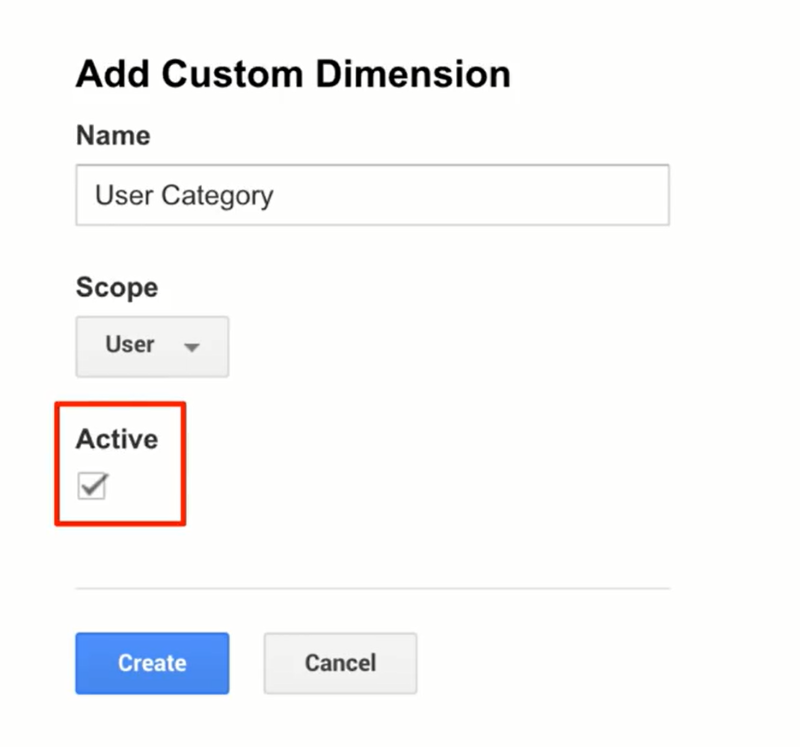
وقتی برای نخستین بار یک بعد سفارشی ایجاد میکنید، به صفحهای که در آن یک اسکریپت جاوا وجود دارد هدایت میشوید تا این اسکریپت را کپی کرده و در صفحات سایت خود وارد نمایید. پس از اینکه جاوا اسکریپت مورد اشاره را کپی کردید، میتوانید روی دکمهی Done در پایین صفحه کلیک کنید.
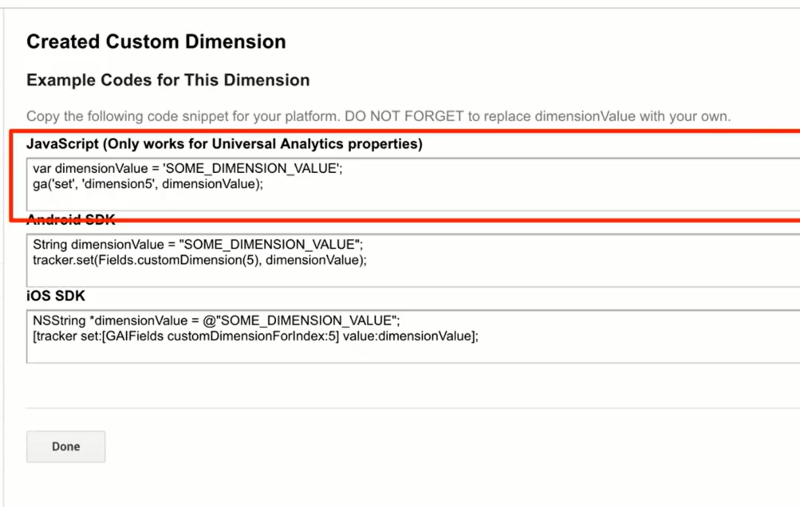
با کلیک روی دکمهی Done به یک صفحه نمای کلی (Overview) هدایت میشوید و میتوانید تمامی بعدهای سفارشی که برای یک زیر مجموعه تعریف کردهاید را در این صفحه مشاهده کنید. ضمناً اگر دقت نمایید، در مییابید همانند «اهداف»، آنالیتیکس برای هر بعد سفارشی نیز یک شناسه اختصاصی در نظر میگیرد که در اینجا اصطلاحاً «index» نامیده میشود. گفتنی است کاربر اجازه ندارد «شماره فهرستی» (Index Number) که به یک بعد تعلق میگیرد را انتخاب کند و این شناسهها به ترتیبی که ابعاد را ایجاد مینمایید به آنها نسبت داده میشوند.
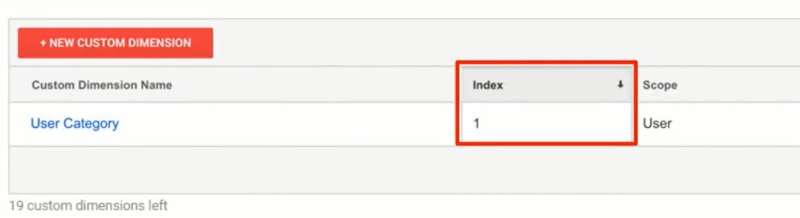
بعد از اینکه یک بعد سفارشی را به وجود آوردید، میبایست جاوا اسکریپت مرتبط به آن بعد که آنالیتیکس در اختیارتان گذاشته است را در میان کدهای صفحات سایتتان کپی کنید تا جمعآوری دادههای سفارشی مدنظرتان آغاز شود. کسب و کارهای مختلف اینکار را به شیوههای گوناگون و بر حسب روش جمعآوری دادههایشان و اطلاعاتی که تمایل دارند گردآوری کنند انجام میدهند. شایان ذکر است که «Google Tag Manager» ابزاری مناسب برای مدیریت آسان کدهای رصد کنندهی ابعاد سفارشی محسوب میگردد.
فروشگاه آنلاین کالاهای گوگل از جاوا اسکریپت مختص بعد سفارشی خود، برای رصد اینکه یک کاربر از طریق لینک تخفیف ویژه کارمندان به سایت آمده است یا خیر، بهره میگیرد. اگر کاربری از طریق این لینک به سایت آمده باشد، جاوا اسکریپت یک value (یا مقدار) برابر با employee (به معنی کارمند) را به کد رصد کننده موجود در صفحه انتقال میدهد. اما چنانچه فرد بدون کلیک روی لینک تخفیف وارد فروشگاه شده باشد، اسکریپت یک value برابر با retail-customer (مشتری خرده فروشی) را منتقل میکند.
به ترتیبی که توضیح داده شد کد رصد کننده، مقادیری که از جاوا اسکریپت دریافت کرده است را به هیت پیج ویویی (Pageview) اضافه میکند که در بدو ورود کاربر به صفحه ایجاد شده. در هیت مورد بحث «dimension 1» به «شماره فهرست» (Index Number) بعد سفارشی که در آنالیتیکس ساختهایم اشاره دارد و «userStatus» متغیری است که مقدار آن از طریق جاوا اسکریپتی که پیشتر از آن سخن گفتیم به دست آمده و به بعد سفارشی اطلاع میدهد کاربر جزو اعضای داخلی شرکت گوگل بوده است یا خیر، تا این موضوع در گزارشهای مربوطه مورد استفاده قرار گرفته و درج گردد.
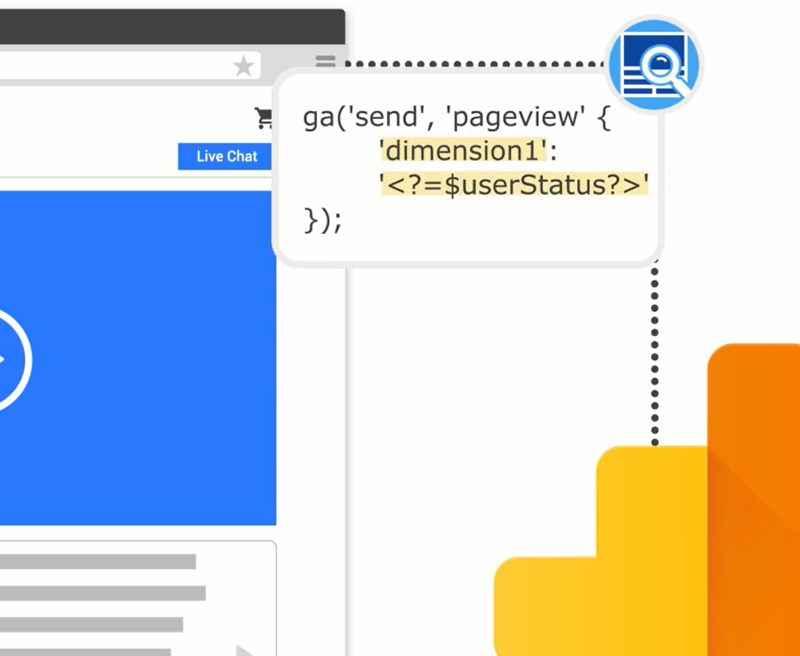
وقتی چنین هیتی به دست گوگل آنالیتیکس میرسد این سرویس هیت مذکور را پردازش کرده و دادههای حاصله از آن را به بعد سفارشی بدل میکند. بعداً نیز میتوانیم از این بعد در گزارشها بهره گرفته و مثلاً به مقایسه تفاوتهای رفتاری کاربران عادی و کارمندان خود گوگل بپردازیم.
چگونه از یک بعد سفارشی در گزارشهای خود بهره بگیریم
همانطور که در درسهای قبلی هم گفتیم میتوانید از یک بعد سفارشی به عنوان بعد ثانویه (secondary dimension) در گزارشهای استاندارد بهره گرفته و همچنین آن را به عنوان بعد اولیه در «گزارشهای سفارشی» مورد استفاده قرار دهید.
برای مثال، اگر مدیران فروشگاه آنلاین کالاهای گوگل تمایل داشته باشند ببینند در میان مشتریان عادی و کارمندان کدام کالا محبوبیت بیشتری دارد، میتوانند از ستون پیمایش سمت چپ گزینههای Conversions و Ecommerce را کلیک کرده تا به گزارش «Product Performance» برسند و سپس از منوی بعد ثانویه، بعد سفارشی «User Category» را به این گزارش بیافزایند. بد نیست یادآور شویم در طول این درس توضیح دادیم که بعد User Category چگونه ایجاد میگردد و چه کاربردی دارد.

لازم است این نکته را هم، متذکر شویم که نمیتوانید یک بعد سفارشی را برای دادههایی به کار بندید که قبلاً و پیش از ساخت بعد جمعآوری و پردازش شدهاند. شما میبایست ابتدا یک بعد سفارشی را تعریف کرده و سپس اجازه دهید در طول فرآیند پردازش، دادههای مرتبط به آن به دست آمده و در نهایت از این بعد در گزارشها استفاده نمایید.
در زمان نگارش این مطلب کاربران استاندارد گوگل آنالیتیکس اجازه دارند حداکثر ۲۰ بعد سفارشی را تعریف کنند و این در حالیست که این عدد برای کاربران «آنالیتیکس ۳۶۰» با ۲۰۰ برابری مینماید.
منبع: Google Analytics Academy
